Discord como tal no tiene un control parental específico. Sin embargo, impide las comunicaciones no deseadas o elimina los contenidos que marquemos como indeseables. De esta manera, puedes sentirte más seguro cuando el menor utilice Discord para jugar a Fortnite con sus amigos.
Cómo Bloquear el Contenido no Deseado de Discord
Para poder bloquear el contenido no deseado de Discord se deben seguir unas instrucciones muy sencillas. A continuación te mostramos un sencillo tutorial paso a paso:
Activa la Rueda de Configuración
El primer paso a realizar es dirigirte a la rueda de configuración, situada al lado de tu nombre, y pulsarla para acceder a la pantalla de configuración.

Una vez en los ajustes, selecciona la opción «Privacidad y Seguridad» que puedes ver marcada en la imagen de abajo. Una vez dentro de la pantalla encontrarás varias opciones, marca la casilla «Mantenme Seguro». Esta opción permite bloquear cualquier chat o contenido que contenga contenido explícito.
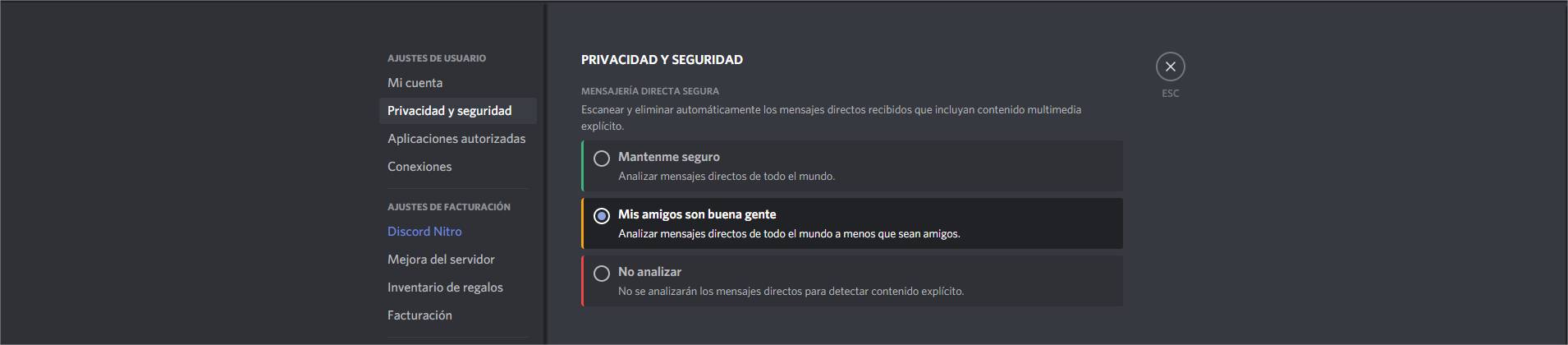
Bloquear Conversaciones no Deseadas en caso de Discusión
En la misma pantalla de «Privacidad y Seguridad», verás una opción llamada «Privacidad del Servidor Predeterminada». Desmarca esta casilla para que nadie pueda enviarte mensajes director. Al desactivarla se realiza una consulta de seguridad y se debe escoger la opción marcada como «sí».
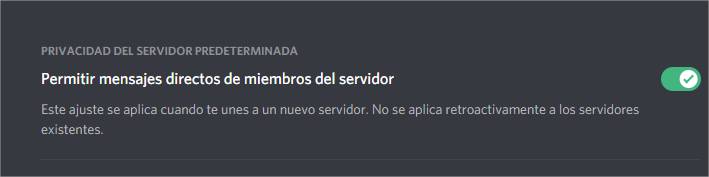
Dentro de la misma opción, buscaremos la opción llamada «Quién Puede Agregarte como Amigo». Esta opción tiene varias opciones, entre ellas:
- Todo el mundo
- Amigos de amigos
- Miembros del servidor
Todas ellas estan activas y deben desactivarse según sea el perfil que desees configurar. Al desactivar las opciones se bloquea completamente la posibilidad de que nadie te envíe mensajes.
Cómo Activar la Autentificación en 2 Pasos
Aunque no sea una opción concreta, este es un interesante modo para activar el control parental dentro de Discord. Esta no es otra que la opción de autentificación en 2 pasos realiza una consulta mediante tu teléfono y una aplicación para acabar de acceder a Discord.
Para ello, basta con tener en cuenta los siguientes factores:
- Conectar tu cuenta de Discord a tu teléfono.
- Descargar las aplicaciones Google Authenticator o Authy.
Estas dos aplicaciones envían un código temporal que debe verificarse dentro de la propia aplicación y entonces permite el acceso a la aplicación.
